この操作によって、[利用者ID] 、[パスワード]、[電話番号]以外の利用者情報の変更を行えます。

まず、【ログイン】メニューからログインを行ってください。 (詳細は、『3.1.1 ログイン認証』を参照してください。)
既にログインしている場合は、「手順1」へ進んでください。
1.
【利用者情報】メニューをクリックします。
《利用者情報詳細画面》が表示されます。
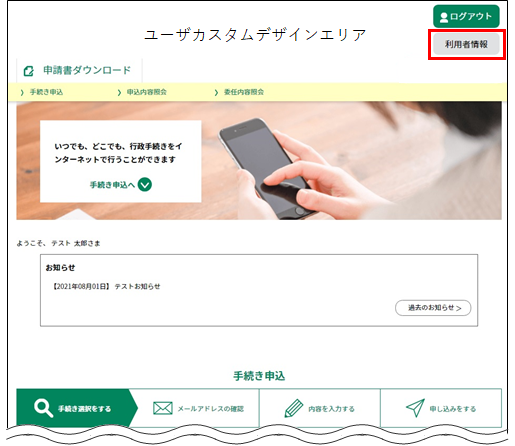 |
|
2.
画面下部にある 利用者情報を変更する をクリックしてください。
《利用者変更画面》が表示されます。
<利用者ID:メールアドレスの場合>
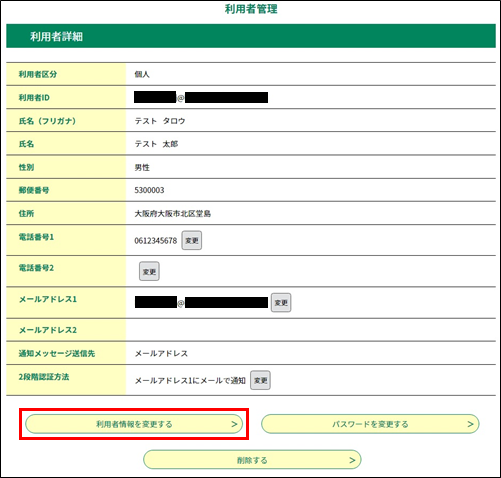 |
|
<利用者ID:SMSが利用できる携帯電話番号の場合>
 |
|
<利用者ID:SMSが利用できない電話番号の場合>
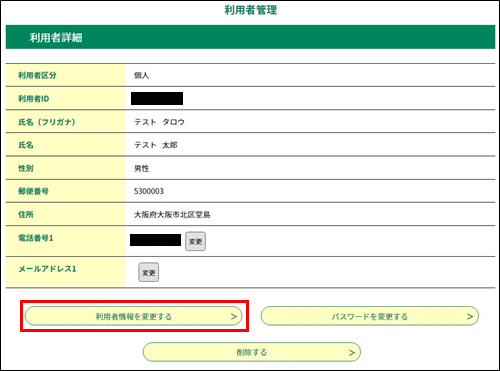 |
|
3.
必要な項目に入力し、
確認へ進む をクリックします。
《利用者変更確認画面》が表示されます。
【 個人利用者の場合 】
|
氏名(フリガナ) |
氏名のフリガナを入力してください。 全角・半角カタカナ混在で50文字以内 |
|
氏名 |
氏名を入力してください。 全角文字、半角文字混在で50文字以内 |
|
性別 |
[男性]もしくは[女性]のボタンをクリックしてください。 |
|
郵便番号 |
郵便番号を入力してください。 半角数字のみで7桁 ※ハイフン(-)は任意です。 (例:123-4567 → 1234567) |
|
住所 |
住所を入力してください。 全角・半角文字混在で200文字以内 |
|
メールアドレス2 |
必要に応じて、[メールアドレス1]以外の受信確認可能なメールアドレスを入力してください。 |
【 法人利用者の場合 】(表示されない場合があります)
|
担当者名(フリガナ) |
担当者名のフリガナを入力してください。 全角・半角カタカナ混在で50文字以内 |
|
担当者名 |
担当者名を入力してください。 全角・半角カタカナ混在で50文字以内 |
|
担当者役職 |
担当者の役職を入力してください。 全角・半角カタカナ混在で50文字以内 |
|
法人名(フリガナ) |
法人名のフリガナを入力してください。 全角文字、半角文字混在で256文字以内 |
|
法人名 |
法人名を入力してください。 全角文字、半角文字混在で256文字以内 |
|
部門名部署名 |
部門名部署名を入力してください。 全角・半角カタカナ混在で50文字以内 |
|
代表者名(フリガナ) |
代表者名のフリガナを入力してください。 全角・半角カタカナ混在で50文字以内 |
|
代表者名 |
代表者名を入力してください。 全角・半角カタカナ混在で50文字以内 |
|
代表者役職 |
代表者の役職を入力してください。 全角・半角カタカナ混在で50文字以内 |
|
郵便番号 |
郵便番号を入力してください。 半角数字のみで7桁 ※ハイフン(-)は入力しないでください。 (例:123-4567 → 1234567) |
|
住所 |
住所を入力してください。 全角・半角文字混在で200文字以内 |
|
代表電話番号 |
代表電話番号を入力してください。 半角数字のみで20文字以内 ※ハイフン(-)は任意です。 (例:090‐△△△△‐×××× または 090△△△△××××) |
|
日中連絡可能電話番号 |
日中に連絡可能な電話番号を入力してください。 半角数字のみで20文字以内 ※ハイフン(-)は任意です。 (例:090‐△△△△‐×××× または 090△△△△××××) |
|
FAX番号 |
FAX番号を入力してください。 半角数字のみで20文字以内 ※ハイフン(-)は任意です。 (例:090‐△△△△‐×××× または 090△△△△××××) |
|
メールアドレス2 |
必要に応じて、[メールアドレス]以外の受信確認可能なメールアドレスを入力してください。 |
・法人登録を行った場合、申込み画面の「氏名」項目等に対するプリセット表示は以下のようになります。
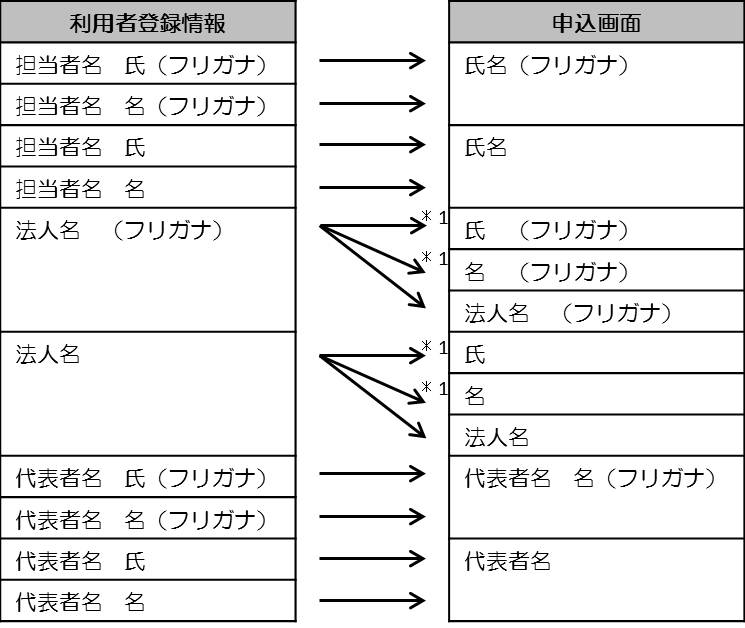 |
|
*1 法人名、法人名(フリガナ)については以下の規則に基づき氏、名、氏(フリガナ)、名(フリガナ)
に分割してプリセット表示するとともに、法人名、法人名(フリガナ)にもプリセット表示します。
①先頭または末尾が“株式会社”、“合名会社”、“合資会社”、“合同会社”、“有限会社”
であれば、その文言で分割します。フリガナの場合は“カブシキガイシャ”、“ゴウメイガイシャ”、“ゴウシガイシャ”、“ユウゲンガイシャ”
の文言で分割します。
(例)法人名が「株式会社○ ○ ○ 」と登録と登録している場合は、氏:「株式会社」、名: 「○ ○ ○ 」
「× × ×株式会社 」と登録と登録している場合は、氏:「 × × × 」、名: 「株式会社」
②先頭が“○ ○法人”、フリガナの場合は “× ×法人”であればその文言で分割します。
③末尾が“信用金庫”、フリガナの場合は “シンヨウキンコ”であればその文言で分割します。
④ ①~③の文言が無い場合は最初にスペースが現れた位置で分割します。
⑤ ①~④でも分割できない場合は先頭50文字で分割し、先頭50文字を氏に、残りの文字を名に分割します。
※ 確認へ進む をクリックすると、自動的に入力内容がチェックされます。
入力に誤りがあった場合、《利用者変更画面》上にエラーメッセージが表示されます。
訂正する項目の入力枠上部に、赤色の文字で原因が表示されますので、メッセージに従い正しい内容を入力してください。
<利用者ID:メールアドレスの場合>
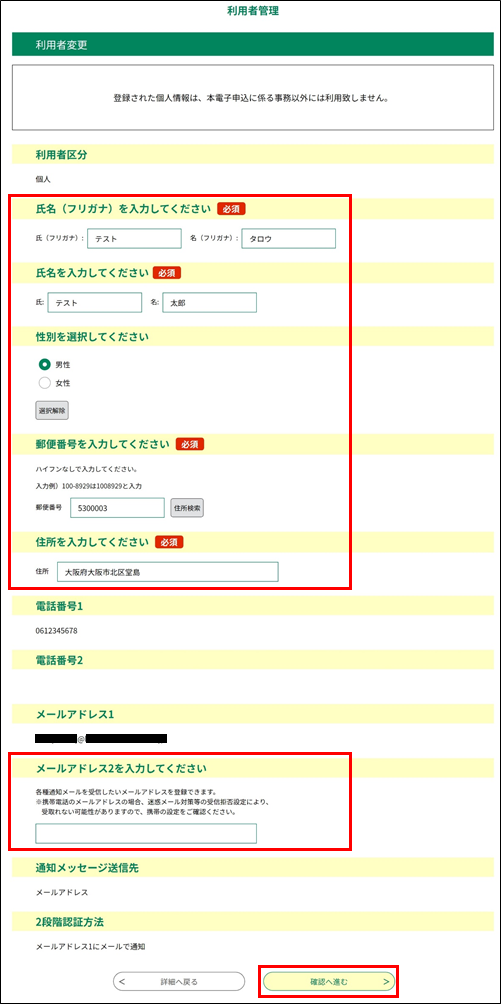 |
|
<利用者ID:SMSが利用できる携帯電話番号の場合>
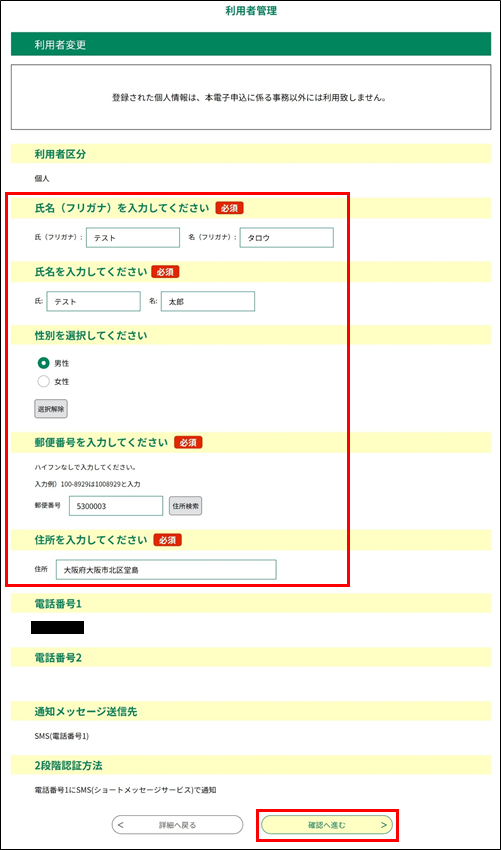 |
|
<利用者ID:SMSが利用できない電話番号の場合>
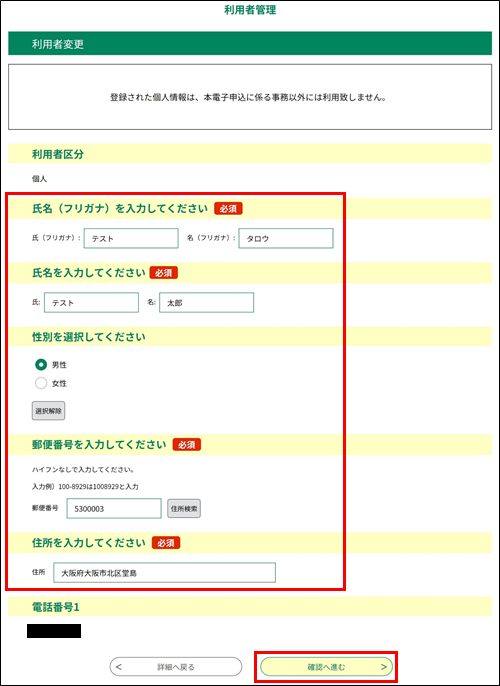 |
|
4.
内容を確認し、
変更する をクリックしてください。
《利用者変更完了画面》が表示されます。
<利用者ID:メールアドレスの場合>
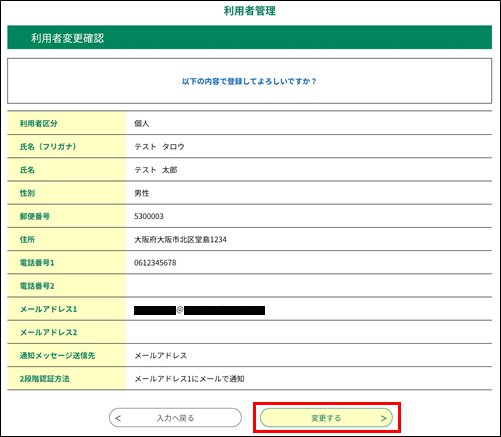 |
|
<利用者ID:SMSが利用できる携帯電話番号の場合>
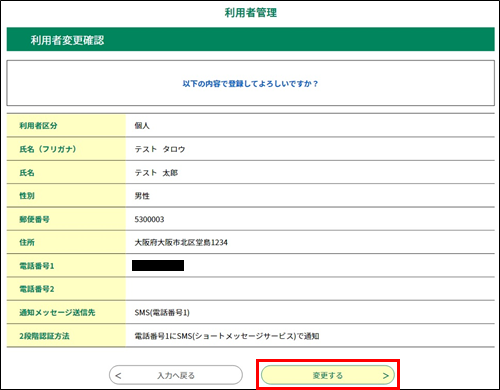 |
|
<利用者ID:SMSが利用できない電話番号の場合>
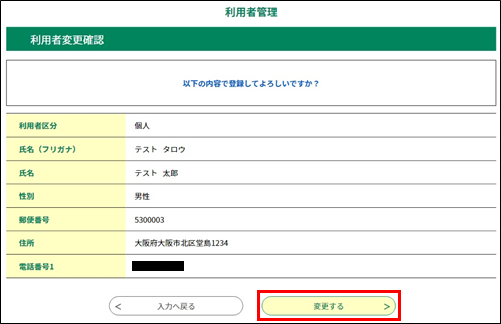 |
|
5. 利用者IDがメールアドレスの場合は、登録したメールアドレスへ「利用者情報お知らせメール」が送られます。ご確認ください。
 |
|